Windows: Masquer des fichiers et dossiers spécifiques
Si vous utilisez un ordinateur Windows partagé, ilil y aura des moments où vous voudrez cacher des fichiers ou des dossiers. Si vous partagez un PC avec un utilisateur expérimenté, il pourra toujours le trouver. Cependant, cela est utile pour garder vos données cachées pour l'utilisateur novice.
Ouvrez l'Explorateur Windows et accédez au dossier et / ou aux fichiers que vous souhaitez masquer. Cliquez avec le bouton droit sur le fichier et sélectionnez Propriétés.

La boîte de dialogue Propriétés du dossier s'ouvre. Sous Attributs, cochez Masqué. Cliquez sur Appliquer.
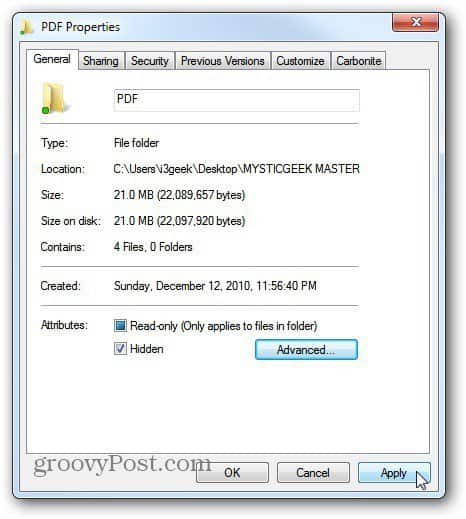
Vous êtes ensuite invité à indiquer si vous souhaitez appliquer l'attribut masqué aux sous-dossiers et fichiers. Il s'agit d'une meilleure pratique. Cliquez sur OK.
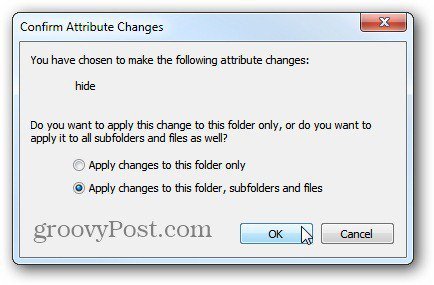
Le dossier et les fichiers qu'il contient sont définis pour être masqués. Vous pouvez le dire car le fichier est un peu grisé dans l'interface utilisateur.
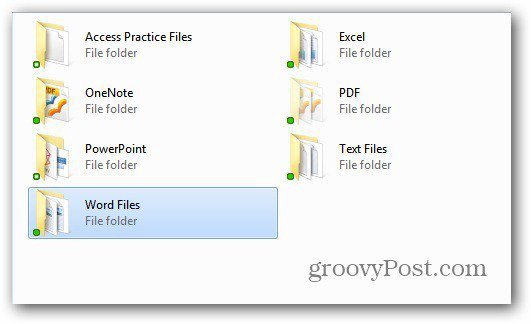
Maintenant, vous devez ouvrir les Options des dossiers et cliquer sur l'onglet Affichage. Sous Paramètres avancés, cochez Ne pas afficher les fichiers, dossiers ou lecteurs cachés. Cliquez sur OK.
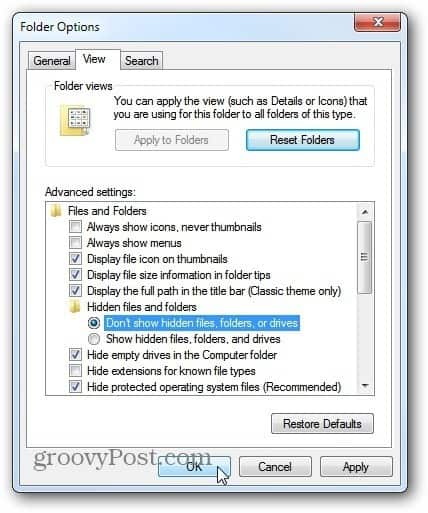
Ici, vous pouvez voir que le fichier PDF que j'ai caché n'est plus affiché.
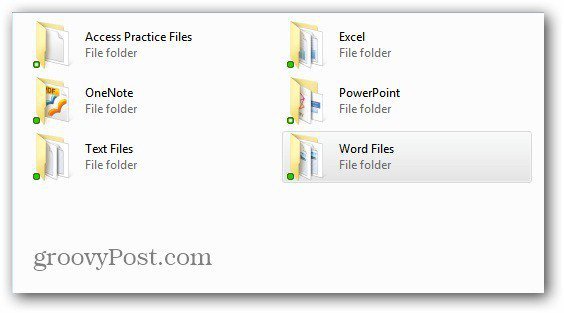
Pour afficher vos fichiers et dossiers cachés, revenez en arrièredans les propriétés du dossier et définissez-les pour qu'elles s'affichent. Cela fonctionne sur Windows XP et supérieur. Vous pouvez également utiliser ce processus pour masquer des fichiers et des dossiers sur un emplacement réseau partagé.









laissez un commentaire